Annuncio pubblicitario
Due delle azioni più comuni che ogni utente di computer fa continuamente è "Copia" (Ctrl + C) e "Incolla" (Ctrl + V) - utilizzando gli Appunti. Guardando quanto gli appunti ci siano utili, è strano che il numero predefinito di elementi che possono essere salvati nella cronologia degli appunti sia limitato a uno solo. È necessario copiare tutti gli elementi che si desidera incollare, anche se l'elemento è stato copiato negli Appunti prima. Se stai lavorando con un documento lungo e devi copiare e incollare più elementi più volte, questa limitazione è davvero scomoda.
Ecco perché abbiamo gestori di appunti. Questi strumenti creeranno appunti più grandi che possono contenere più elementi all'interno, tenere traccia della cronologia degli appunti e dare accesso agli utenti per scegliere e incollare facilmente qualsiasi elemento dalla cronologia. Ci sono molti gestori di appunti 6 gestori di cronologia degli Appunti gratuiti per tenere traccia di ciò che copi e incolliHai bisogno di un gestore di appunti perché può ricordare tutte le cose che copi e incolli. Abbiamo compilato cinque degli strumenti più funzionali per gestire la cronologia degli appunti. Leggi di più là fuori, ma se vuoi uno veramente piccolo e portatile che non gestisca nulla oltre il testo, forse potresti provare ClipCube.
Il clic sinistro
Poiché il file è solo di circa 150 KB, il download verrà completato prima di conoscerlo. Estrai il file compresso in una cartella e sei a posto. Un'ottima idea che puoi fare con un'app portatile così piccola è quella di tenerla nella cartella Dropbox e accedervi da ogni computer che usi.
Dopo aver eseguito l'app, risiederà silenziosamente nella barra delle applicazioni, in attesa che gli elementi della clip si riversino.

Cliccando con il tasto sinistro del mouse si aprirà l'elenco degli appunti e lì vedrai tutti gli elementi degli appunti recenti. Per vedere di più da ciascun elemento, puoi ridimensionare facilmente le finestre trascinando i bordi della finestra.
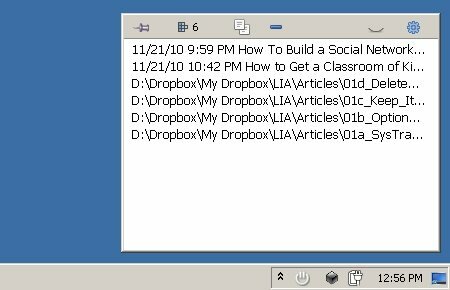
Esistono diversi menu a cui è possibile accedere dalla barra degli strumenti in alto. L'icona "Impostazioni" sulla destra consente di "Mostra timestamp“, “Linee della griglia"E scegliere se visualizzare o meno l'elenco utilizzando un"Carattere a larghezza fissa“.

Fare clic sull'icona a forma di occhio accanto a "Impostazioni" per alternare l'attivazione e la disattivazione del riquadro di anteprima. Se vuoi sapere cosa c'è dentro un oggetto, fai clic sull'occhio aperto. Le altre icone sono (da destra a sinistra): Elimina, Copia, numero di elementi negli Appunti e pin.
Per incollare uno degli elementi nel documento su cui stai attualmente lavorando, seleziona l'elemento, scegli l'icona Copia, vai al documento e incolla. Una cosa interessante che ho scoperto è che se copi un indirizzo web, puoi andare direttamente all'indirizzo da ClipCube.
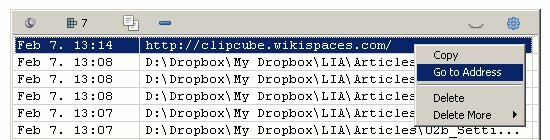
Il tasto destro
Facendo clic con il tasto destro sull'icona della barra delle applicazioni, verranno visualizzati diversi menu rapidi. Il "Opzioni"Consente di inserire l'app nell'elenco di avvio in modo che sia sempre disponibile ogni volta che si riavvia il sistema.
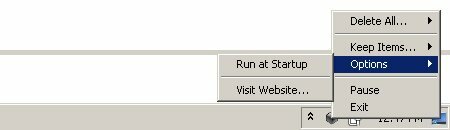
Il "Mantieni oggetti"Consente di determinare per quanto tempo gli elementi degli Appunti devono rimanere nell'elenco. Puoi mantenere gli articoli indefinitamente, ma personalmente penso che troppi articoli nell'elenco non ti aiuteranno ad essere più produttivo.

Il modo più rapido per svuotare gli appunti è scegliere "Cancella tutto“.
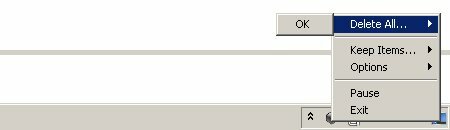
Puoi anche "mettere in pausa" ClipCube in modo che non registri più elementi negli Appunti fino a quando non lo riattivi.
Altre impostazioni e lista dei desideri
Se ti piace armeggiare con il codice, puoi trovare le impostazioni di configurazione nella cartella di ClipCube. Aprire il file con Blocco note (o un altro software di modifica del testo) e modificare le impostazioni utilizzando “1 (Sì)” o “0 (No)”. Quello che ho trovato utile è la possibilità di impostare le dimensioni e la posizione della finestra degli appunti.
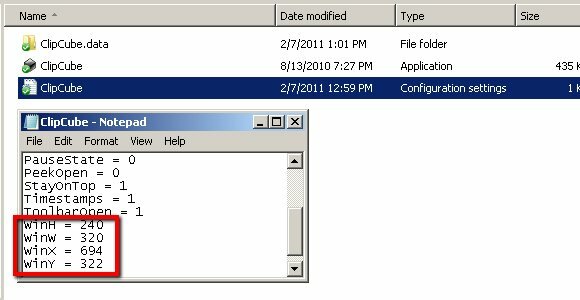
Il mio rapido controllo dei fatti mi ha detto che ClipCube è ancora in fase di sviluppo. Anche se dovrebbe funzionare bene su Windows XP, Vista e 7, c'è una cosa che lo sviluppatore dovrebbe aggiungere in una versione futura: i tasti di scelta rapida. La possibilità di accedere rapidamente all'app e incollare uno degli elementi nell'elenco usando le scorciatoie renderà questo piccolo strumento piacevole ancora più utile. Ho trovato un'opzione di collegamento nel testo delle impostazioni di configurazione, ma non sono riuscito a trovare nulla nell'app stessa.
Hai provato ClipCube? Usi un'altra alternativa? Per favore, condividi i tuoi gestori di appunti preferiti usando i commenti qui sotto.
Credito immagine: TooFarNorth
Scrittore indonesiano, autoproclamato musicista e architetto part time; chi vuole rendere un mondo un posto migliore un post alla volta tramite il suo blog SuperSubConscious.